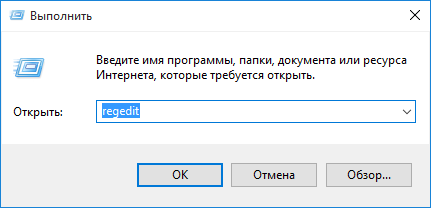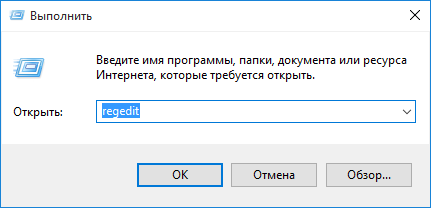Статья в последний раз корректировалась 2016.02.04 и могла потерять свою актуальность !!!
Ярлыки очень просто отличить от обычных файлов. На иконках ярлыков отображается небольшая, изогнутая вверх, стрелочка. К этому уже все привыкли и, в большинстве случаев, никто на нее не обращает внимание.
Тем не менее, некоторых пользователей стрелочки на ярлыках раздражают. И если Вы принадлежите к их числу, эти стрелочки можно убрать.
Проблема решается внесением некоторых несложных изменений в системный реестр Windows.
Чтобы убрать стрелки с ярлыков необходимо:
1. Открыть Редактор реестра.
Напомню, что с этой целью нужно на клавиатуре нажать комбинацию клавиш
Win+R, в появившемся окне напечатать
regedit , после чего нажать клавишу Enter.
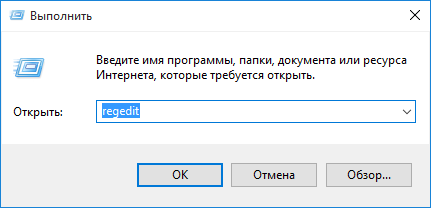
2. В Редакторе реестра открыть ветку:
HKEY_LOCAL_MACHINE\SOFTWARE\Microsoft\Windows\CurrentVersion\Explorer\Shell Icons
Вполне вероятно, что когда вы доберетесь до раздела "Explorer", папки "Shell Icons" в нем может не оказаться. В таком случае ее нужно создать. С этой целью в проводнике Редактора реестра необходимо щелкнуть правой кнопкой мышки по разделу "Explorer" и в контекстном меню выбрать "Создать" ⇒ "Раздел".
Подробнее о работе в Редакторе реестра можно
узнать здесь.
3. В папке "Shell Icons" создать строковый параметр с названием
29. Для этого в проводнике Редактора реестра нужно щелкнуть правой кнопкой мышки по папке "Shell Icons" и в появившемся меню пройти "Создать" ⇒ "Строковый параметр".

4. После создания строкового параметра "29" дважды щелкнуть по нему левой кнопкой мышки. Откроется окно, в котором в поле "Значение" необходимо напечатать или скопировать туда с этой страницы фразу:
%windir%\System32\shell32.dll,-50
Затем нажать кнопку "ОК".

5. Закрыть Редактор реестра и перезагрузить компьютер.
После перезагрузки стрелки на ярлыках перестанут отображаться. Чтобы вернуть их обратно, необходимо снова запустить Редактор реестра, удалить упомянутый выше строковый параметр "29" и перезагрузить компьютер.